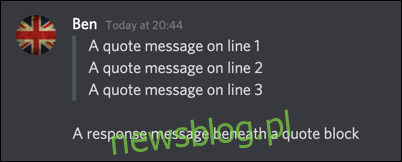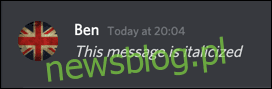
Discord cho phép trò chuyện bằng văn bản và âm thanh giữa các game thủ và những người cùng chí hướng khác. Nếu muốn tác động nhiều hơn đến Discord, bạn có thể sử dụng định dạng để làm cho tin nhắn văn bản của mình trở nên sống động. Đây là cách.
Giống như các nền tảng trò chuyện trực tuyến khác, Discord sử dụng một số yếu tố của cú pháp Markdown để định dạng văn bản. Nếu bạn biết Markdown, quá trình này sẽ dễ dàng.
Định dạng văn bản bất hòa cơ bản
Sử dụng cú pháp Markdown, bạn có thể dễ dàng áp dụng chữ in đậm, in nghiêng, gạch chân hoặc gạch ngang cho tin nhắn Discord của mình. Bạn cũng có thể kết hợp các tùy chọn định dạng này, cho phép bạn gửi thư sử dụng tất cả các định dạng trừ gạch ngang nếu muốn.
Các tùy chọn định dạng này áp dụng cho thư được gửi trên Discord, Windows 10 và Mac, cũng như thông qua các ứng dụng dành cho thiết bị di động dành cho iPhone, iPad và thiết bị Android.
Cách sử dụng chữ in nghiêng trong Discord
Nếu bạn muốn thêm chữ in nghiêng trong Discord, hãy chèn một dấu hoa thị
ở đầu và cuối tin nhắn. Định dạng sẽ không xuất hiện cho đến khi bạn gửi tin nhắn.
Tin nhắn in nghiêng trong Discord
Cách in đậm chữ trong Discord
Để áp dụng định dạng văn bản in đậm cho tin nhắn Discord, hãy thêm hai dấu hoa thị (**) vào đầu và cuối tin nhắn trước khi gửi.
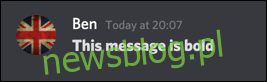
Thông báo bất hòa với văn bản in đậm
Cách gạch chân văn bản trong Discord
Bạn có thể gạch chân văn bản trong Discord như một cách để làm nổi bật tin nhắn của bạn một cách tinh tế, thay thế cho chữ in đậm hoặc in nghiêng.
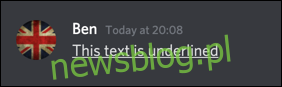
Tin nhắn bất hòa với văn bản được gạch chân
Cách gạch ngang chữ trong Discord
Văn bản gạch ngang có thể bị gạch bỏ. Bạn có thể thực hiện việc này để đánh dấu phần thư bạn đã xóa mà không thực sự xóa thư. Để thêm văn bản gạch ngang trong Discord, hãy sử dụng hai dấu ngã (~~) ở hai đầu tin nhắn.

Thông báo bất hòa với định dạng gạch ngang
Kết hợp các tùy chọn định dạng văn bản
Bạn có thể kết hợp định dạng văn bản đậm, nghiêng và gạch chân trong một tin nhắn Discord. Tuy nhiên, chúng không thể được kết hợp với định dạng gạch ngang.
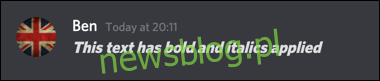
Một thông báo Discord được in đậm và in nghiêng được áp dụng
Để gửi tin nhắn có văn bản in đậm, in nghiêng và gạch chân, bạn cần sử dụng định dạng Discord cho cả ba tùy chọn trong tin nhắn.
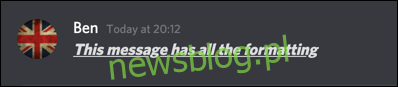
Thông báo bất hòa với chữ đậm, nghiêng và gạch chân
Thêm khối mã vào tin nhắn Discord
Các khối mã có thể là một cách hay để gửi tin nhắn mà không cần áp dụng bất kỳ định dạng nào. Đúng như tên gọi, tính năng này đặc biệt hữu ích nếu bạn đang cộng tác trong một dự án và cần chia sẻ đoạn mã với những người dùng khác trên kênh Discord của mình.
Chúng cũng hữu ích nếu bạn muốn gửi tin nhắn có chứa các yếu tố như dấu hoa thị hoặc dấu gạch dưới mà Discord sẽ nhận ra là định dạng Markdown.
Để gửi tin nhắn bằng khối mã Discord, hãy thêm một ký tự bên trái (còn được gọi là dấu mờ) ở đầu và cuối tin nhắn.
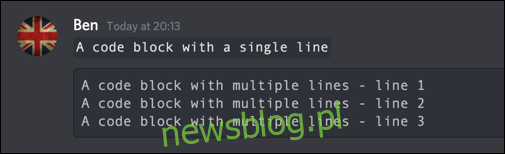
Rất nhiều tin nhắn chặn mã Discord
Sử dụng các khối trích dẫn trong Discord trực tuyến và máy tính để bàn
Khối trích dẫn Discord có thể được sử dụng để trích dẫn văn bản hoặc tin nhắn cũ trên kênh của bạn. Các khối này xuất hiện phía trên tin nhắn của bạn để cung cấp ngữ cảnh bổ sung cho tin nhắn của bạn.
Giống như khối mã, bạn có thể tạo dấu ngoặc kép đơn hoặc nhiều dòng bằng cách sử dụng một hoặc ba ký hiệu lớn hơn (>). Cả hai tùy chọn đều cho phép bạn tạo một khối dấu ngoặc kép – bạn sẽ phải nhấn Shift + Enter để đi đến nhiều dòng và cũng có thể rời khỏi khối dấu ngoặc kép khi chỉnh sửa.
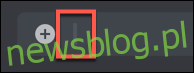
Biểu tượng khối trích dẫn Discord
Đối với các khối trích dẫn đơn, hãy nhập trích dẫn trên một dòng, sau đó nhấn Shift + Enter trên bàn phím của bạn vài lần để thoát khỏi khối trích dẫn. Biểu tượng khối trích dẫn sẽ biến mất khỏi dòng, đánh dấu sự kết thúc của khối trích dẫn.
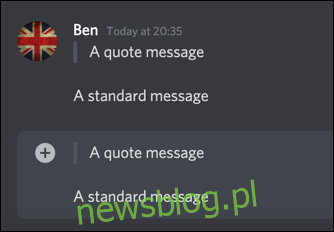
Báo giá duy nhất trên Discord
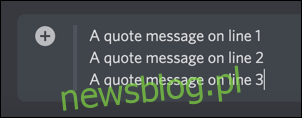
Discord khối trích dẫn nhiều dòng
Khi bạn đã sẵn sàng thoát khỏi khối trích dẫn, hãy nhấn phím Ctrl + Shift một vài lần cho đến khi biểu tượng trích dẫn biến mất.